どうも、スマコマのコマ太郎です。![]()
今回はグーグル サーチコンソールのエラーの中で比較的、多く見かけるインデックス カバレッジの noindexタグ問題について答えてみようと思います。
まずは最近のエラー表示(メール版)
Search Console により、貴サイトに影響するカバレッジの新たな問題が 1 件検出されました。
主なエラー(最大 5 件)
エラーによって、ページが Google 検索結果に表示されなくなる可能性がございます。貴サイトでは、以下のエラーが検出されました。
・送信された URL に noindex タグが追加されています
こちらは旧サーチコンソールに表示されたメッセージ
「対象範囲」の問題が新たに 検出されました
Search Console により、貴サイトに影響する「対象範囲」関連の問題が新たに 1 件検出されました。 「対象範囲」は Google 検索結果で悪影響を受ける可能性がございます。 この問題をご確認のうえ、修正することをご検討ください。
新たに検出された問題:
送信された URL に noindex タグが追加されています
さらに以前のエラーメッセージ
「インデックス カバレッジ」の問題が新たに 検出されました
Search Console により、貴サイトに影響する「インデックス カバレッジ」関連の問題が新たに 1 件検出されました。 「インデックス カバレッジ」は Google 検索結果で悪影響を受ける可能性がございます。 この問題をご確認のうえ、修正することをご検討ください。
新たに検出された問題:
送信された URL に noindex タグが追加されています
これ、エラーの説明の中に書かれている通り、意味はそのまま。noindexタグが入ってますよというエラーです。
ちなみに noindexタグというのは、検索エンジンに「このページは登録しないでね」を伝えるタグですね。
ただ、ここで勘違いして欲しくないのは、別に noindexタグを使ってはダメだという意味ではないことです。
サーチコンソールが問題視しているのは、送信したサイトマップファイルに noindexタグが入っているページが含まれていることなのです。
グーグルからしてみれば、サイトマップに従ってクローラーを行かせたら、門前払いされた。どうなってるんだ!ゴラァってことですね。
なので、サイトマップの設定を見直して、noindexタグが入っているページは送信しないようにしないとダメなのです。
テンプレートによっては、プライバシーポリシーページが用意されていて、それに noindex が入っていることも増えてきました。それが引っかかるのです・・・
どのページがnoindexエラーの原因なのか探す
探し方は簡単です。グーグル サーチコンソールにログインして、左側にあるメニューからカバレッジをクリックして開きます。
サーチコンソール カバレッジ画面
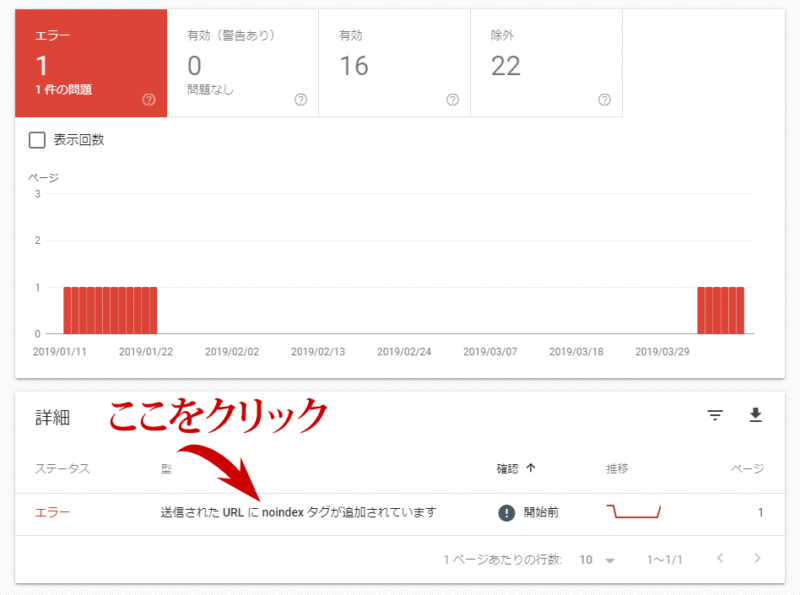
エラー名「送信された URL に noindex タグが追加されています」をクリックします。
カバレッジエラーが起きているファイル
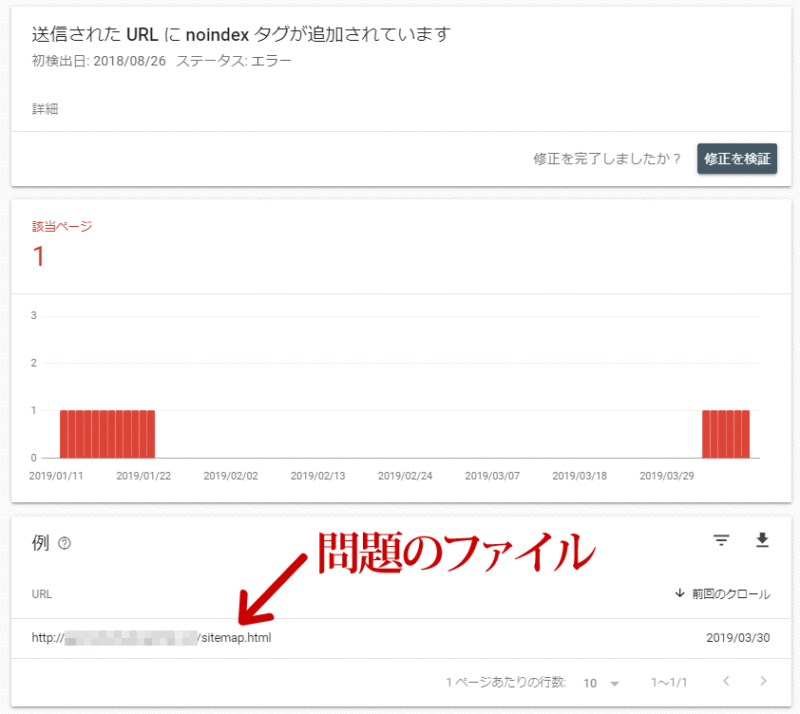
noindexタグが追加されているファイル名が表示されています。このファイルが送信したサイトマップに記載されているが noindexタグが入っているのでエラーになっているのです。
解決するには、このファイルを送信したサイトマップから除外するか、noindexタグを外すかどちらかの操作が必要ということです。
サイトマップの設定を見直す
さて。じゃあ、どこで設定するのということですが、それは使っているサイトマッププラグインによって異なります。
ここでは、一般的によく使われる「Google XML Sitemaps」プラグインを例に説明していきます。
まず、Wordpress にログインし、[設定]-[XML-sitemap] を開きます。
Google XML Sitemapsの設定
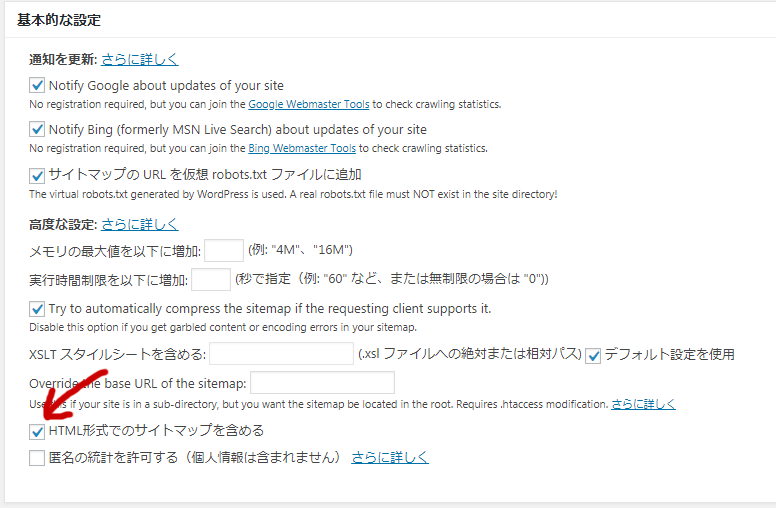
↑ 「HTML形式でのサイトマップを含める」のチェックを外しましょう。このファイルに noindex が設定されており、ここにチェックが入っていると先のエラーが発生します。
Google XML Sitemapsの設定でカテゴリーとタグを許可
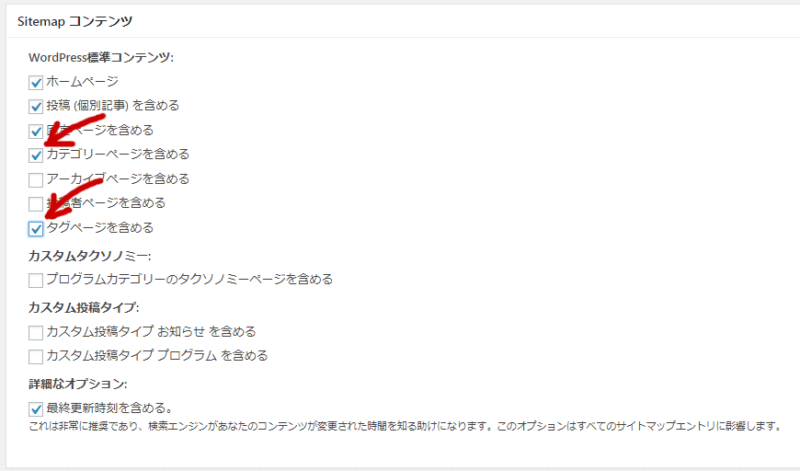
↑ これはエラーには関係ありませんが、カテゴリーとタグはサイトマップに含めることをおすすめします。特にタグはページ数が多くなりやすいため、クローラーの発見が遅れやすいです。なのでサイトマップで送ってあげると良いです。
Google XML Sitemapsでnoindexエラーを回避する部分
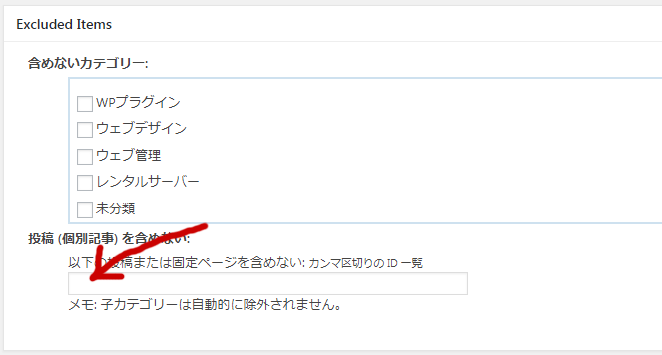
↑ ここでサイトマップに含めない投稿、固定ページを指定します。指定するには、POST ID を知る必要があります。
WordPressでPostIDを知る方法
投稿、または固定ページの編集画面を出し、そのときのURLを見てください。上の図にある通り、post=xx の xx の部分が ID になってます。
この数字を確認して、Google XML Sitemaps の設定でページを除外するようにしてください。
これで完了です。
カバレッジエラーを修正したことを通知する
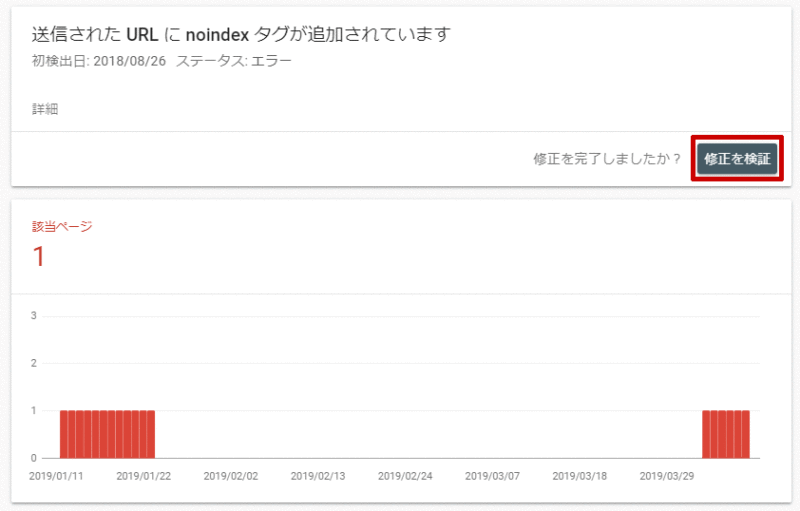
特にサーチコンソール側で操作は必須ではありませんが、修正済みボタンから知らせておくと、なおよしです。
「noindex タグによって除外されました」エラーのまとめ
サーチコンソールを利用するには、XMLサイトマップはほぼ必須なのですが、「Google XML Sitemaps」プラグインを使っている人は、必ずこのエラーに遭遇するはずです。
なぜデフォルトで、あのオプションがオンなのか不思議でなりませんが、この記事で紹介したように操作すれば問題は解決できますよ。



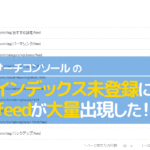









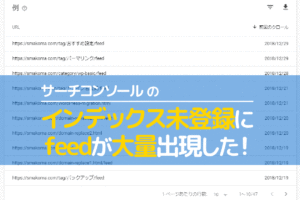



こんにちは。
お聞きしたいことがあります。
カテゴリーやタグは、ノーインデックスにしているのですが、インデックスさせるようにして、サイトマップに含めた方がいいのでしょうか?カテゴリーやタグは、大した記事にしていないので、低品質な記事に見られると思い、ノーインデックスにしています。カテゴリーやタグも充実した記事にしてインデックスさせ、サイトマップに含めるのがベストだとは思うのですが。
記事には関係ないんですが、ノーインデックスにするのと、記事事態を削除するのを迷うときがあります。どういった基準で判断すべきでしょうか?
すいません。
よろしくお願い致します。
こんにちは。
ノーインデックスにしているページをサイトマップに含めてはいけません。インデックスを拒否しているのにクローラーを呼び出すのは資源の無駄づかいになるのでグーグルはやめてほしいと思っています。
実際、サーチコンソールに登録すれば分かりますが、このようなページはエラー通知が来ます。
—
カテゴリーやタグをノーインデックスにする方法は、4年くらい前に流行った手法ですね。あの頃は重複記事にならないようにするための対策でした。今のグーグルは頭が良くなったので、重複記事の問題は心配する必要はありません。
むしろ適切にカテゴライズされたカテゴリーやタグはインデックスさせるべきです。なぜなら、コンテンツの評価はコンテンツ同士のつながりも分析対象だからです。
—
ノーインデックスにするのか、削除するのかは、サーチコンソールを見ればいいでしょう。
グーグルはサーチコンソールを通して、そのページ(カテゴリーやタグページも含め)をインデックスしたかどうかを教えてくれます。インデックスされなかったということは、グーグルは不要と判断したページ。そのようなページを見つけ対処すればいいです。
削除か、ノーインデックスかの切り分けは、ユーザーの利便性があるかどうかでしょうか。グーグルにとって不要でもユーザーにとって利便性があるものならノーインデックス。グーグルもユーザーも不要なものなら削除でいいのでは?
注意すべきは、タグをやたらと作ってしまうこと。記事が1つしかないタグページは意味がありませんからね。タグもカテゴリーも <ある程度のまとまり> が必要です。
将来的に必ず使うタグならいいですが、そうでないならそのようなタグは削除するべきでしょう。
こんばんは。
ご丁寧にありがとうございます。
大変よくわかりました。
本サイトいろいろ参考にさせてもらってます。
また、お聞きしたいことができたら、よろしくお願い致します。
ご返信ありがとうございます。
コメントが付くと、ぼくも嬉しいです。
WordPress周りで分からないことがあれば、お気軽にコメント欄からご質問くださいね^^